Cara Membuka Banyak Aplikasi Sekaligus di Windows
Oktober 04, 2015
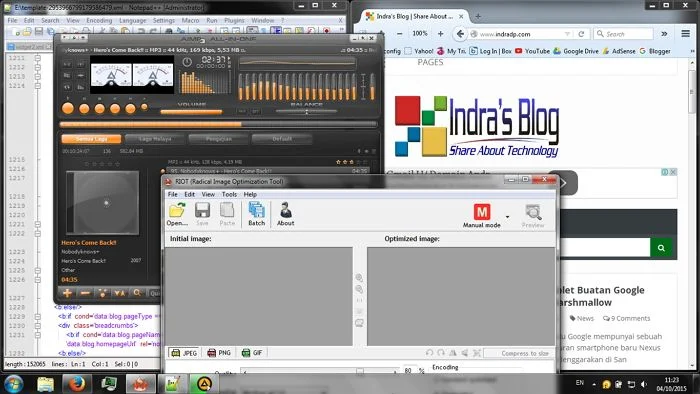
Jika kamu adalah seorang yang selalu bekerja dengan komputer dan menekuni pekerjaan dibidang tertentu, pastinya kamu bekerja setiap hari dengan membuka beberapa aplikasi yang sama. Tentu hal ini sangat membosankan dan hanya akan membuang-buang waktu saja. Karena kita harus melakukan klik satu per satu aplikasi yang akan kita gunakan. Agar lebih efektif dan dapat menghemat sedikit waktu kamu dalam bekerja, kali ini aku akan membagikan sedikit trik cara membuka banyak aplikasi sekaligus di Windows. Berikut ini caranya:
#1. Cari Lokasi Aplikasi
Langkah pertama yaitu kamu terlebih dahulu mencari tempat asal aplikasi-aplikasi yang biasanya kamu gunakan. Caranya kamu bisa mencarinya melalui Start Menu ataupun shortcut dari aplikasi tersebut. Setelah kamu menemukan aplikasinya, kemudian klik kanan lalu pilih Properties, lihat pada form dibagian Target.

Nah itulah alamat lokasi aplikasinya. Silahkan copy alamat tersebut dan pastekan ke dalan Notepad terlebih dahulu. Lakukan hal yang sama pada alamat aplikasi-aplikasi lain yang ingin kamu buka bersamaan. (Dalam trik ini aku akan membuka browser Mozilla Firefox dan Notepad++ secara bersamaan. Kamu bisa menambahkan berbagai aplikasi sesuai keinginanmu)
#2. Membuat File Batch
Langkah yang kedua kita akan membuat file batch. Dari file batch inilah nantinya kamu bisa memerintahkan untuk membuka banyak aplikasi sekaligus hanya dengan sekali klik saja. Caranya buka kembali aplikasi Notepad, lalu copy kode script di bawah ini:
@echo off
cd "C:\Program Files\Mozilla Firefox"
start firefox.exe
cd "C:\Program Files\Notepad++"
start notepad++.exe
exit
cd "C:\Program Files\Mozilla Firefox"
start firefox.exe
cd "C:\Program Files\Notepad++"
start notepad++.exe
exit

Berikut ini penjelasan tentang kode script diatas:
- @echo off = Perintah untuk tidak menampilkan tampilan window command prompt saat file batch dijalankan.
- cd "C:\Program Files\Mozilla Firefox" = Perintah untuk membuka direktori aplikasi. Sesuaikan dengan alamat aplikasi yang kamu simpan di Notepad pada langkah pertama tadi.
- start firefox.exe = Perintah untuk membuka aplikasi berdasarkan direktori alamat aplikasi tadi. Sesuaikan dengan aplikasi pada direktori sebelumnya.
- exit = Perintah untuk mengakhiri proses dari command prompt.
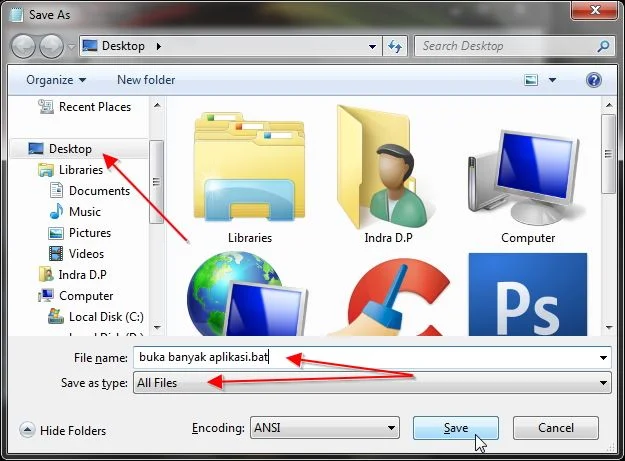
Jika sudah, coba buka file batch yang kamu buat tadi dan tunggu beberapa saat. Maka otomatis akan membuka beberapa aplikasi yang sudah kamu pilih sebelumnya secara bersaman.

Sedikit saran, sebaiknya jangan terlalu banyak menggunakan daftar perintah untuk membuka aplikasi. Karena hanya akan menambah beban memori RAM komputer. Dan akibatnya kinerja komputer akan semakin lambat. O,iya. Karena tampilan icon shortcut file batch kurang menarik, kamu bisa mengubah iconnya dengan mengikuti tutorialnya disini.


